Ublock a firefox
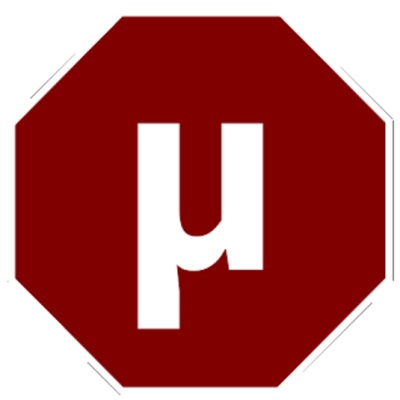
Előnyök μBlock előtt Adblock / Adblock Plus
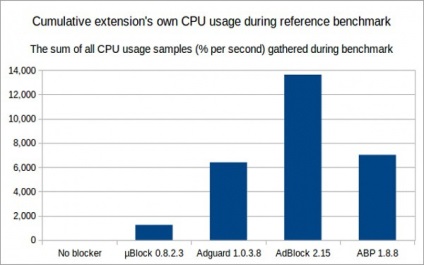
Független teszt böngészők eltérő igazolást a terjeszkedés:
Böngésző alapú motor Chromium 64-bit (Google Chrome, Yandex.Browser, Opera, és módosított változatai Google Chrome, mint a vas böngésző, stb.)
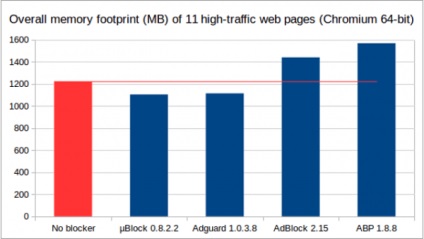
Mozilla Firefox 64 bites
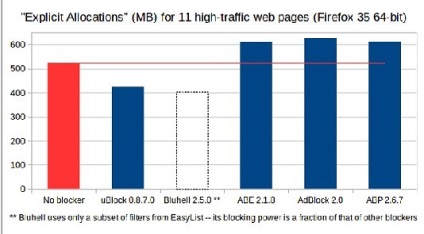
További vizsgálatok a Mozilla Firefox:
Adblock Plus memória-felhasználás
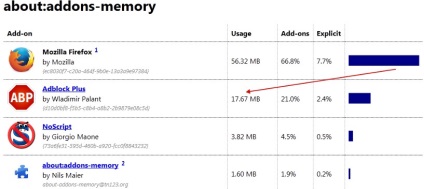
Fogyasztás μBlock memória
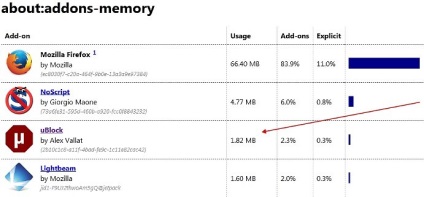
A látott kép óriási különbség: Adblock Plus fogyaszt körülbelül 18 MB memória (és ezek a paraméterek növelheti majdnem kétszer), és stabilan μBlock fogyaszt körülbelül 2 MB.
Ezek az eredmények pozitív hatása nem csak a kisebb terhelés a PC, hanem lehetővé teszi, hogy az oldalak gyorsabb betöltésére. Természetesen nincs különbség superspeed, de néha nagyon észrevehető.
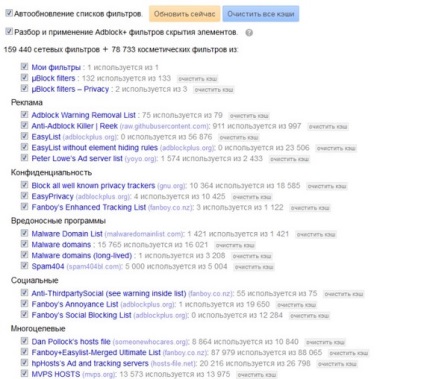
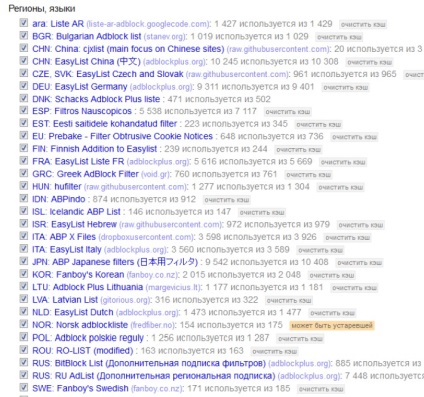
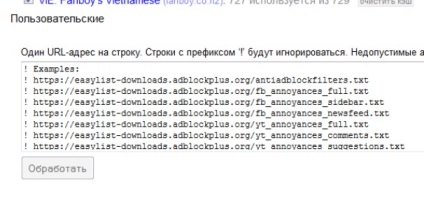
Ezek az előnyök természetesen érdekel téged, és már szeretné kipróbálni, hogy használja ezt a kiterjesztést. Nézzük meg a telepítés és használat μBlock.
Menj a hivatalos oldalon a Mozilla Firefox kiterjesztések és a keresési mezőbe írja be ublock. vagy kattintson erre a linkre: //addons.mozilla.org/ru/firefox/addon/ublock/
Beállítása és dolgozik μBlock
Telepítése után a kiterjesztés a jobb felső sarokban a böngésző, így a gomb jelenik meg.
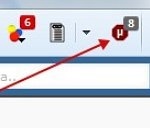
gomb lesz egy kicsit más Chrome-felhasználók számára.
Ha rákattint a gombra, akkor megjelenik egy pop-up kiterjesztése a vezérlő dobozt.
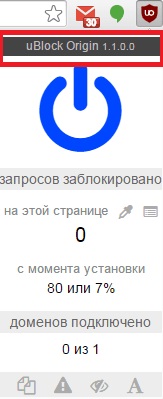
Nevére kattintva a terjeszkedés a pop-up ablakot, akkor nyissa meg a vezérlőpulton.
Először is, frissíti a szűrőket a lap „oldalán a szűrő” - ez szükséges a hatékonyabb működése érdekében. Ha szükséges, jelölje ki az összes rendelkezésre álló listák, és kattintson a „Frissítés most”, majd az „Apply Changes” (Chrome, például az „Apply Changes” gomb nem jelenik meg).
A kiigazítás után lehet kitölteni, de mindig ott van a lehetőség, hogy finomítsa, ha szükséges.
Ha hirtelen néhány weboldal nem jeleníti meg a kívánt információt, akkor mindig kikapcsolni μBlock ezen az oldalon - kattintson a kibontás gombra, és erre az ikonra kattint.
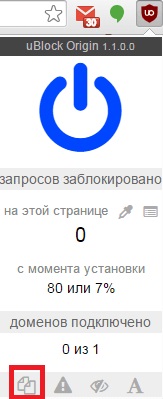
Minden oldalak lehet elrejteni azokat az elemeket kézzel, ami nem blokkolja μBlock. Ehhez kattintson a kibontás gombra, és nyomja meg a pipetta „Enter elem módot.”
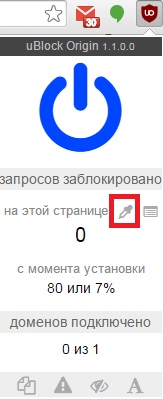
Vezet a kívánt elemet, és akkor lesznek kiemelve rózsaszín. Kattintson rá a jobb alsó sarokban kattints a „Create” gombra. Ha ezt eltűnik az oldalról.
Ha véletlenül túl sok blokkolt, akkor menj a beállítások kiterjesztéseket, váltson át a lap „My szűrő”, és törli az utolsó sort.
Azt uBlock használni hosszú ideig. Igen, ez fogyaszt kevesebb memóriát, van mindenféle szűrők, de még mindig hiányzik a kis dolgokat. De Adblock ér a halál. Ez nem csúszik. Van mindkettő, de Adblock telepített tiltva. Ha a változás kezd unalmassá uBlock tiltsa le, és engedélyezze Adblock. Itt és a munka viszont. Van egy laptop. Használható két böngésző a Mozilla és a Chrome-ot. Mozilla alap és a króm a szárnyak.